8 - crédito de skype, 9 - ajustes de skype, 8 crédito de skype – Philips Televisor LED Profesional User Manual
Page 60: 9 ajustes de skype, Crédito de skype, Recepción de una llamada, Historial, Buzón de voz
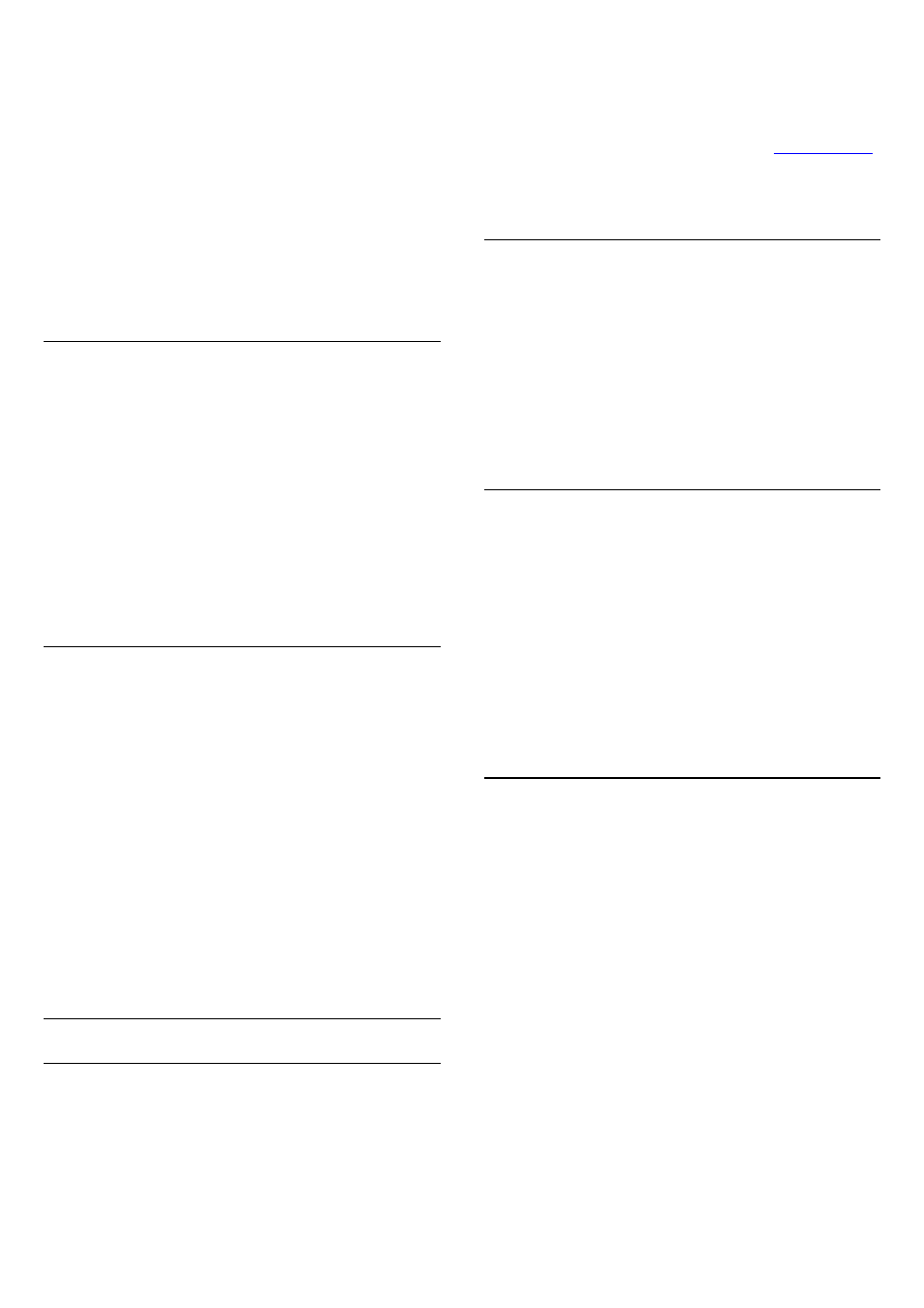
Para abrir la pantalla de marcación:
1 - En el
menú Skype, seleccione Llamar a teléfonos y pulse
OK.
2 - Si no se muestra la pantalla de marcación, seleccione
Mostrar pantalla de marcación
y pulse OK.
3 - Marque el número de teléfono. Puede desplazarse hasta el
número y pulsar
OK o utilizar los botones numéricos del mando
a distancia.
Sin llamadas de emergencia
Skype no sustituye a la línea de teléfono normal y no se puede
utilizar para realizar llamadas de emergencia.
Recepción de una llamada
Si ha iniciado sesión en Skype y está viendo la televisión, un tono
de llamada y un mensaje en la pantalla le avisará de una llamada
entrante. El mensaje muestra quien llama y podrá responder o
rechazar la llamada.
Para responder a la llamada, seleccione
Contestar con vídeo y
pulse
OK.
Para responder a la llamada con la cámara desactivada,
seleccione
Contestar con vídeo y pulse OK.
Para rechazar la llamada, seleccione
Rechazar llamada y pulse
OK.
Historial
En la página
Recientes del menú Skype, puede ver una lista de
todas las llamadas que realiza, incluidas las llamadas perdidas.
También puede ver las solicitudes de contacto y escuchar los
mensajes de voz.
Para ver una lista, seleccione
Todas las llamadas, Llamadas
perdidas, Llamadas entrantes o Llamadas salientes y pulse OK.
Para ver las solicitudes de contacto, seleccione
Solicitudes de
contacto y pulse OK.
Para ver y escuchar los mensajes de voz, seleccione
Buzón de
voz y pulse OK.
El tiempo que se mantienen los eventos de Skype en este
historial depende de la cantidad de contactos que tenga y de
con qué frecuencia utilice Skype.
Buzón de voz
Acerca del buzón de voz
Si alguien le llama a través de Skype y no acepta la llamada, la
persona que llama puede dejar un mensaje de voz en el
Buzón
de voz de Skype. Si llama a un contacto y este no responde a la
llamada, puede dejar un mensaje en el buzón de voz de Skype
para el contacto.
Para enviar un mensaje de voz o recibirlo, es necesario
configurar primero el buzón de voz de Skype. El buzón de voz
debe configurarse en el ordenador, a través de
Al configurar el buzón de voz en un ordenador, las preferencias
se establecen en
menú Skype > Ajustes > Buzón de voz.
Grabación de un mensaje de voz
Si llama a un contacto y este no responde, puede dejarle un
mensaje de voz.
Para grabar un mensaje de voz:
1 - Llame a un contacto. Si la llamada no tiene respuesta, Skype
le propondrá enviar un
mensaje de voz.
2 - Seleccione
Sí y diga su mensaje.
3 - Para detener la grabación, seleccione
Finalizar llamada y
pulse
OK.
Reproducción de un mensaje de voz
Un contacto puede enviarle un mensaje a su buzón de voz. Si
esto ocurre, aparecerá un pequeño icono en el menú Skype.
Puede reproducir el mensaje desde la página Recientes.
Para reproducir un mensaje de voz:
1 - En el
menú Skype, seleccione Recientes y pulse OK.
2 - Seleccione
Buzón de voz y pulse OK.
3 - Seleccione el mensaje del buzón de voz que desee
reproducir y pulse
OK. Puede escuchar los mensajes tantas
veces como desee. Para gestionar los mensajes del buzón de
voz, pulse
OPTIONS.
15.8
Crédito de Skype
En Skype, puede comprar crédito de Skype o suscribirse a un
plan de Skype. Con el crédito de Skype o un plan de Skype
disponible, puede realizar llamadas a teléfonos fijos y móviles
con el televisor.
Compra de crédito de Skype
Para comprar crédito de Skype o suscribirse a un plan de Skype,
inicie sesión en Skype en el ordenador.
El crédito de Skype que compre estará disponible cuando inicie
sesión en Skype en el televisor.
La cantidad de crédito o la información del plan se muestran en
todas las páginas cuando realiza una llamada telefónica.
Crédito de Skype insuficiente
Se le notificará cuando quede poco crédito para realizar una
llamada telefónica.
60
